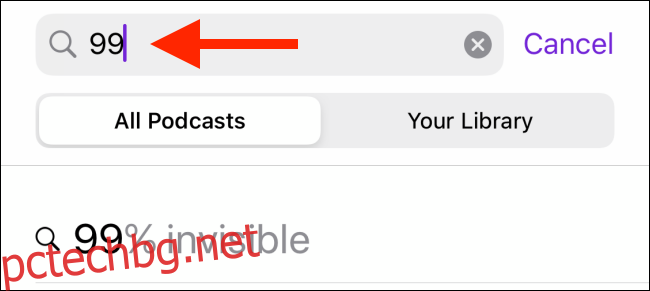Някой наскоро ли ви препоръча да слушате подкаст? Ако отговорът ви беше „Какво е подкаст?“ имаме отговор и още! Ето кратък курс за подкасти и как можете да ги слушате на вашия смартфон.
Съдържание
Какво е подкаст?
Мислете за подкасти като интернет радио или аудио поредица. Те са предавания, които редовно пускат нови епизоди, които можете да слушате чрез приложение на телефона си.
Подобно на блоговете, подкастите (предимно) също живеят свободно на собствените си уебсайтове. Въпреки че това е чудесно за независими създатели, може да направи подкасти объркващи за слушателите за първи път.
Можете да намерите същия подкаст в стотици подкаст приложения и уебсайтове. Някои обаче са изключителни за определени платформи (като Spotify) или приложения.
В тази статия ще разгледаме подкасти, които са свободно достъпни като RSS емисии и които можете да слушате във всяко подкаст приложение.
За да започнете да слушате, всичко, от което се нуждаете, е приложение за подкаст. Потърсете желания подкаст, абонирайте се за него и след това приложението автоматично ще изтегля нови епизоди за вас във фонов режим.
Докоснете бутона Възпроизвеждане, за да слушате епизод.
Как да управлявате подкасти на iPhone и iPad
Ако имате iPhone или iPad, можете да използвате вградения Приложение за подкасти за да започнете. След като се овладеете, можете да преминете към по-богато на функции подкаст приложение на трета страна (което ще разгледаме по-долу).
Абонирайте се и изтеглете подкасти в приложението Podcasts
Отвори Приложение за подкасти на вашия iPhone или iPad. Докоснете раздела „Преглед“, за да откриете нови подкасти, които може да ви харесат.
Ако вече имате предвид подкаст или някой ви е препоръчал такъв, докоснете раздела „Търсене“ и след това въведете името на подкаста.
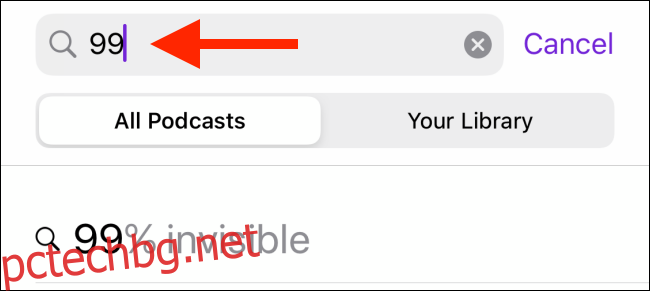
Когато намерите желания подкаст, докоснете го.
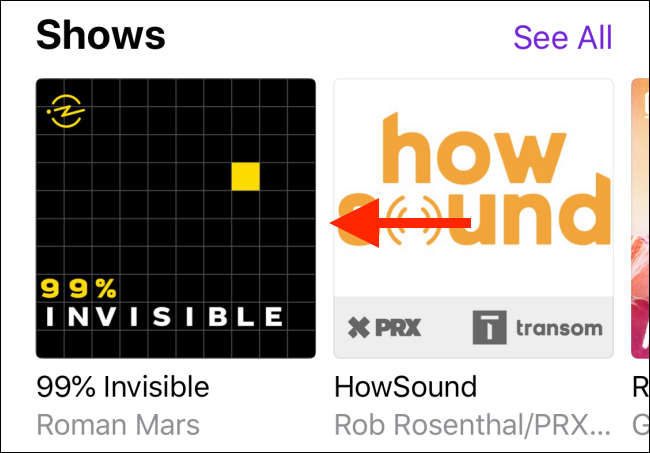
След това виждате описанието на подкаста и списък с епизоди. Не е нужно да се абонирате за подкаст, за да пуснете епизод или да добавите няколко към библиотеката си.
Докоснете епизода, за да го пуснете, или докоснете знака плюс (+) до епизода, за да го добавите към вашата библиотека. Можете да направите това за няколко подкаста, докато разберете какво харесвате.
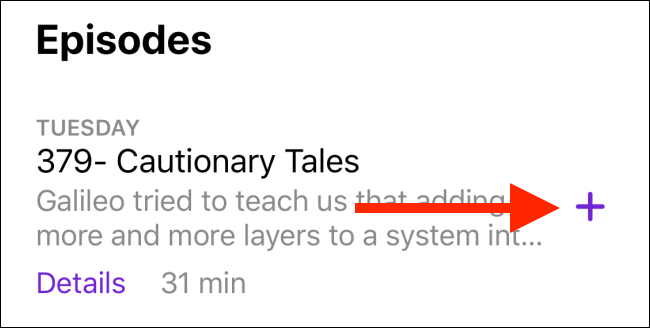
За да се абонирате за подкаст, просто докоснете „Абониране“. Приложението Podcasts ще изброява нови епизоди в секцията „Слушайте сега“. Новите епизоди на подкасти, за които се абонирате, се изтеглят автоматично във фонов режим.
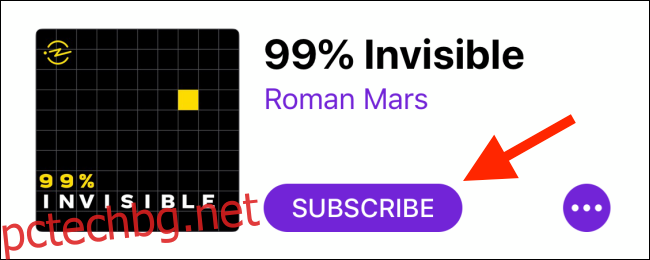
Ако искате да изтеглите конкретен епизод, докоснете знака плюс (+) до епизода, за да го добавите към вашата библиотека. Подобно на приложението Apple Music, се появява икона за изтегляне; докоснете го, за да запазите епизода на телефона или таблета си.
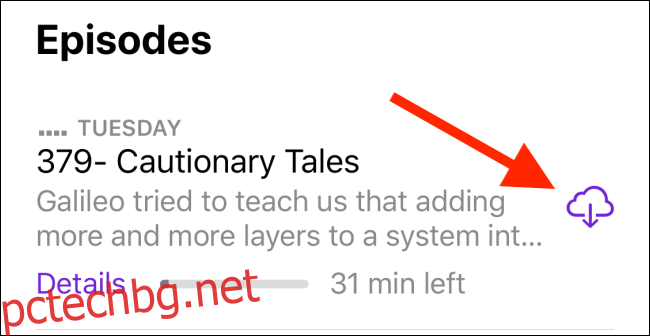
Възпроизвеждане и изтриване на подкасти в приложението Podcasts
След като се абонирате за няколко подкаста или добавите епизоди към вашата библиотека, е време да започнете да ги слушате.
Докоснете раздела „Слушайте сега“. Тук виждате всички най-нови епизоди от подкасти, за които сте се абонирали. Докоснете подкаст, за да пуснете последния епизод, или докоснете бутона „Епизоди“ под подкаст, за да видите всички налични епизоди в опашката.
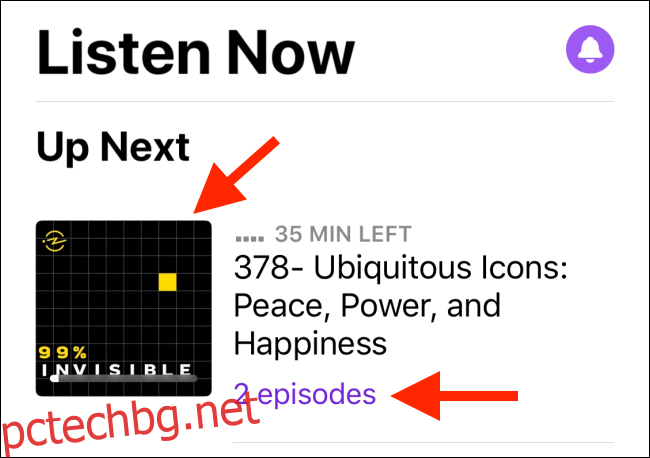
След като подкастът започне, можете да докоснете лентата Сега играе, за да отворите екрана за възпроизвеждане.
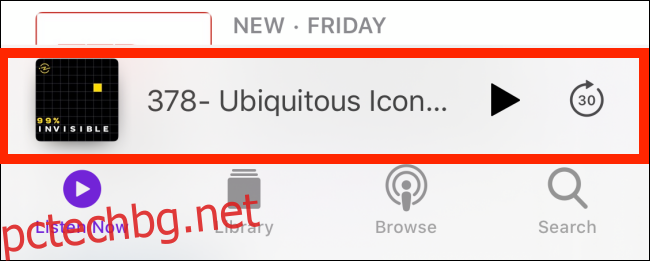
Тук можете да пропускате, да променяте скоростта на подкаста и други.
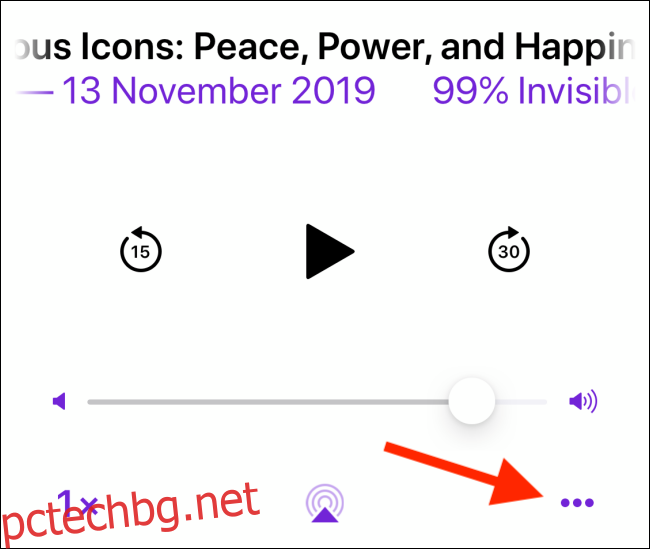
Приложението Podcasts също има функция за опашка. Ако знаете кой епизод искате да пуснете следващия, докоснете бутона Меню и след това докоснете „Възпроизвеждане на следващо“ или „Възпроизвеждане по-късно“ в листа Споделяне.
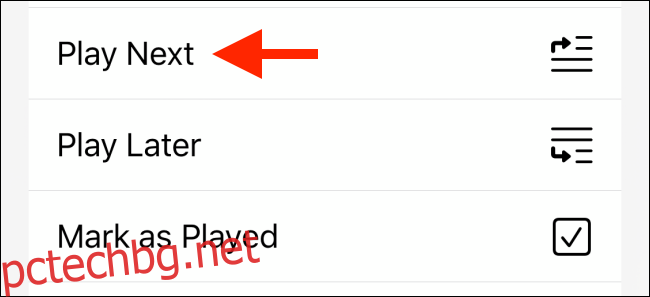
На екрана „Сега се играе“ можете да плъзнете нагоре, за да разкриете таймера за заспиване, да покажете бележки, глави и секцията „Следваща игра“. Тук можете да управлявате опашката. Използвайте иконите на дръжката, за да промените реда на предстоящите епизоди.
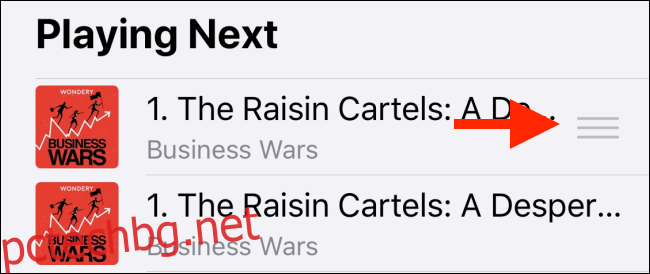
За да управлявате епизодите, които сте изтеглили, отидете в раздела „Библиотека“ и след това докоснете „Изтеглени епизоди“.
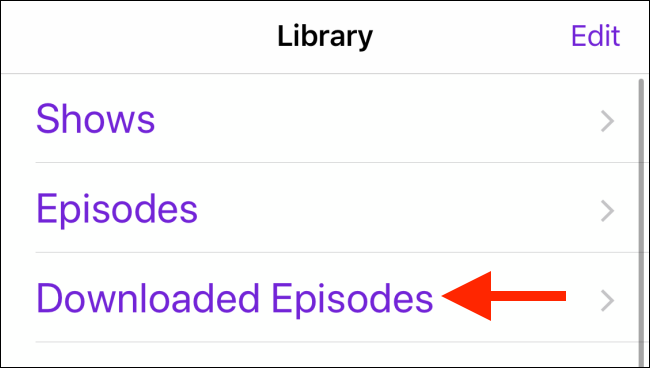
За да изтриете епизод, плъзнете наляво върху него и след това докоснете „Премахване“.
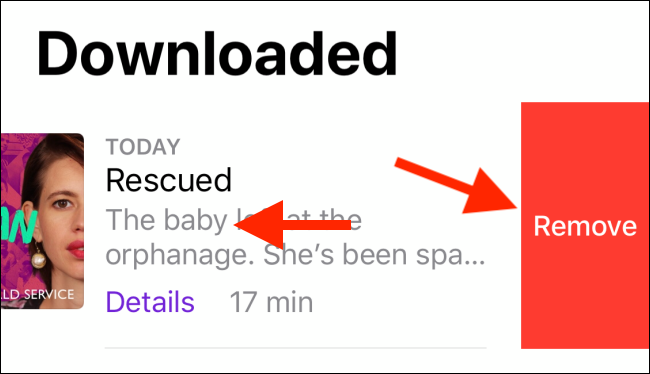
За да се отпишете за подкаст, отворете страницата на подкаст и докоснете бутона Меню.
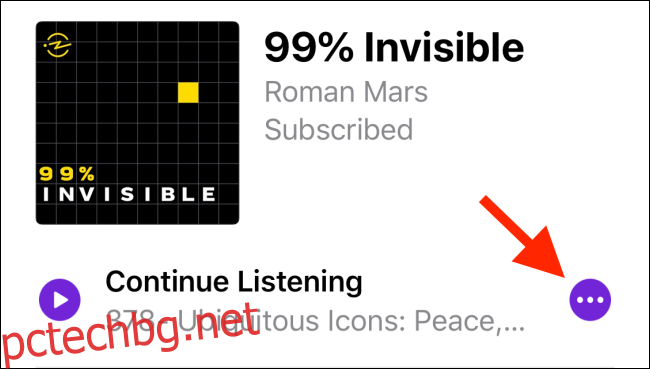
Докоснете „Отписване“ в листа за споделяне.
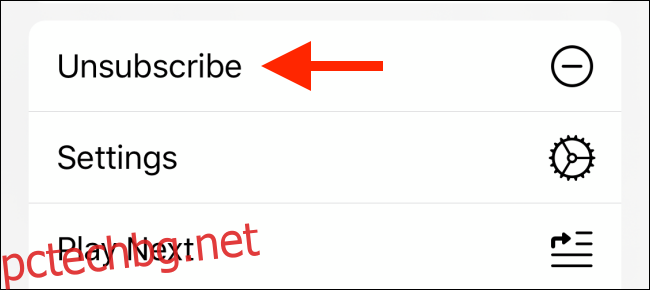
Алтернативни подкаст приложения за iPhone и iPad
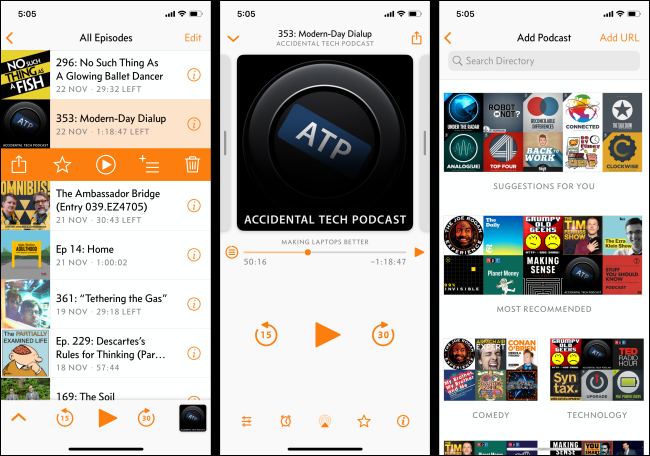
Има много страхотни подкаст приложения, които можете да използвате на вашия iPhone или iPad. Най-добрият за вас зависи от вашите нужди и вкус. Като нашия сестрински сайт, Препоръчваме Облачно. Той е лесен за използване, но съдържа мощни функции.
Ако имате нужда от приложение за различни платформи, препоръчваме Джобни отливки. Можете също да слушате подкасти на вашия Mac, ако работи с macOS Catalina.
Как да слушате подкасти на Android
За съжаление няма вградено приложение за подкаст за Android. Приложението Google Search има вградена функция за подкасти, която ви позволява да се абонирате и да слушате подкасти. Можете също да изтеглите Приложение Google Podcasts ако предпочитате да имате повече сплотена структура.
Ако обаче ще изтеглите приложение за подкаст от Play Store, препоръчваме ви да го използвате Джобни отливки. Съществува от години и повечето от функциите вече са достъпни безплатно.
Pocket Casts има богата подкаст директория и лесен за използване интерфейс. Той също така включва функции като премахване на тишината, увеличаване на силата на звука и управление на плейлисти (които можете да персонализирате).
Как да управлявате подкасти на Pocket Casts
След като инсталирате приложението Pocket Casts, отидете в секцията „Откриване“ и разгледайте. Докоснете „Търсене в подкасти“ в горната част на екрана, ако искате да търсите конкретен подкаст.
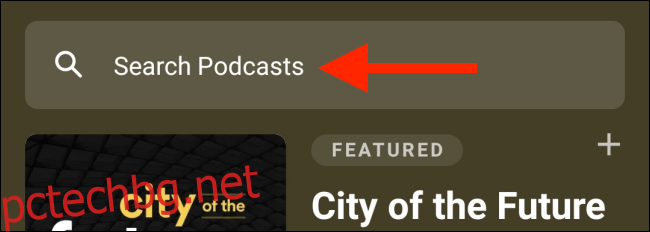
Докоснете бутона „Възпроизвеждане“ до всеки подкаст епизод, който искате да слушате.
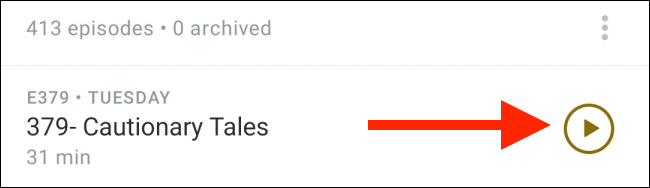
Когато намерите подкаст, който харесвате, докоснете „Абониране“, за да го добавите към раздела Podcasts.
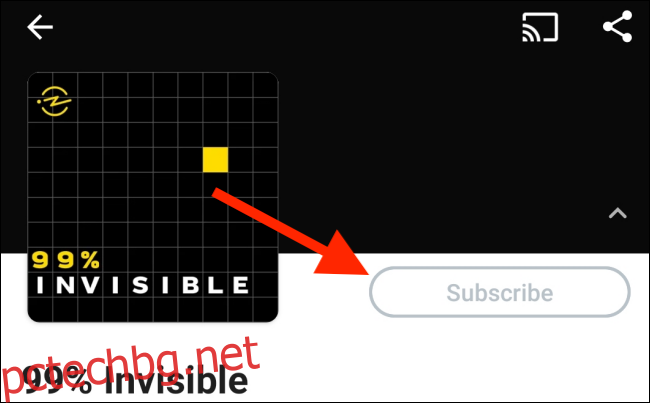
За разлика от други подкаст клиенти, Pocket Casts не изтегля нови подкаст епизоди автоматично във фонов режим.
За да активирате тази функция, отидете в раздела „Профил“ и докоснете иконата Настройки.
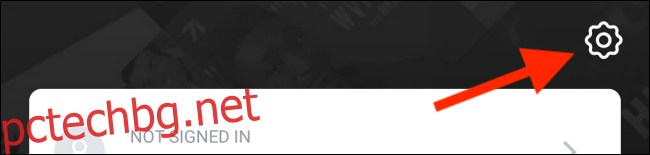
В списъка, който се показва, докоснете „Автоматично изтегляне“.
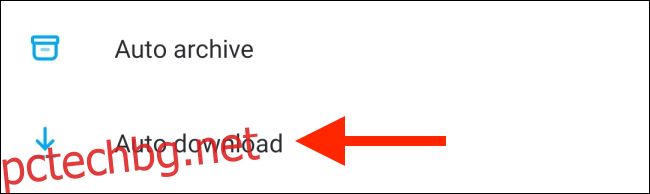
Включете опцията „Нови епизоди“ и Pocket Casts вече автоматично ще изтеглят нови епизоди от вашите абонаменти във фонов режим.
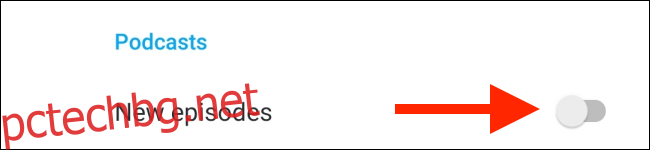
Ако предпочитате сами да управлявате изтеглянията си, отидете на всеки подкаст и след това докоснете заглавието на епизода за подробен изглед. Тук можете да докоснете бутона Изтегляне, за да запазите този отделен епизод.
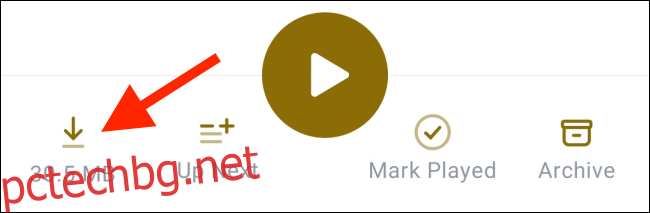
Възпроизвеждане и изтриване на подкасти в Pocket Casts
След като настроите абонаментите си, отидете в раздела „Подкасти“. Тук виждате мрежа от подкасти, за които сте абонирани. Докоснете подкаст, за да видите всички налични епизоди.
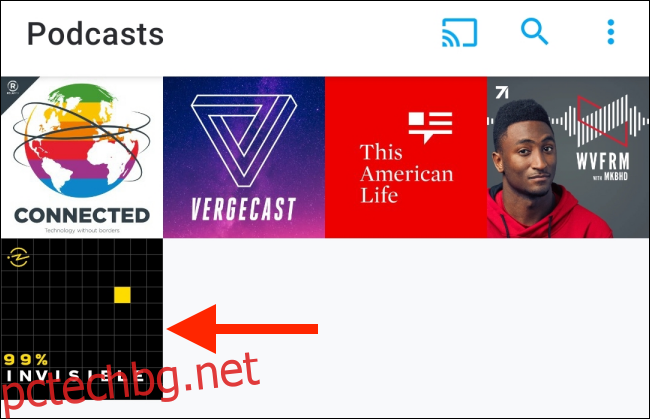
Докоснете бутона Възпроизвеждане, за да започнете възпроизвеждането.
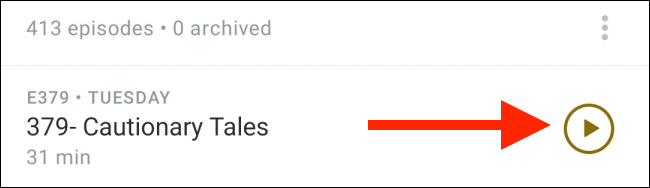
В долната част на екрана се появява лентата Now Playing; докоснете го, за да разширите контролите за възпроизвеждане.
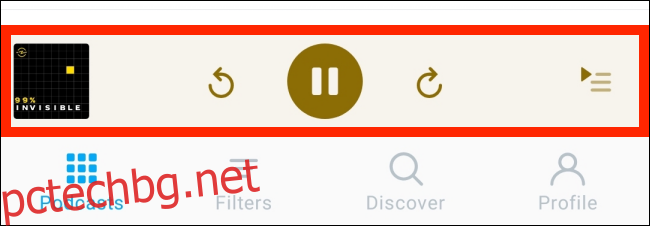
Тук можете да управлявате ефекти за възпроизвеждане, да зададете таймер, да преглеждате бележки от шоуто и др.
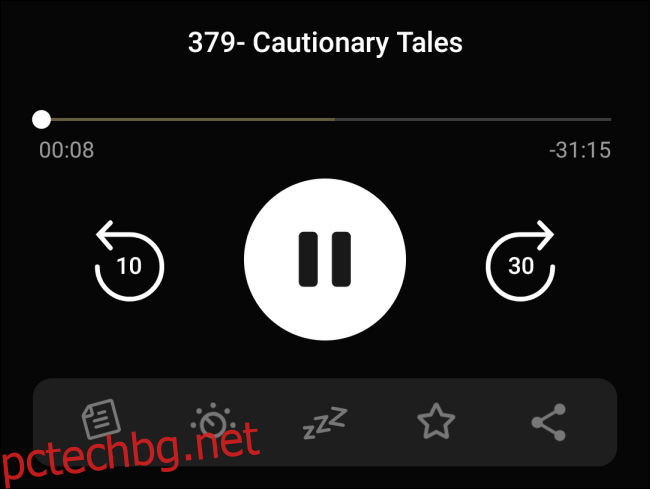
Pocket Casts също има функция за звездна опашка. Когато видите епизода, който искате да пуснете следващия, докоснете го, за да отидете на подробния изглед, и след това докоснете „Напред“. Можете да направите това за няколко епизода.
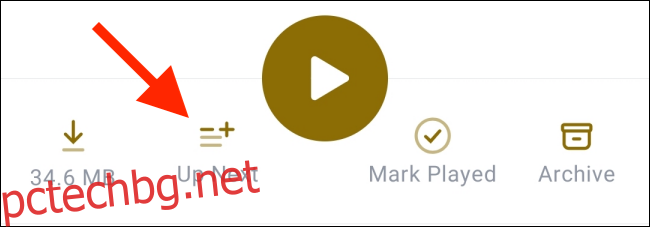
Върнете се към екрана „Сега играе“ и след това плъзнете нагоре, за да видите опашката „Напред“. Тук можете да използвате иконите Handle, за да пренаредите опашката или да докоснете „Изчистване на опашката“, за да премахнете всички предстоящи епизоди. Плъзнете наляво, за да премахнете отделен епизод от опашката.

За да управлявате изтеглените си епизоди, докоснете раздела „Профил“ и след това докоснете „Изтегляния“.
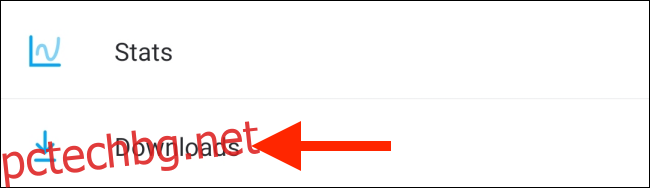
Плъзнете наляво върху изтегления епизод и след това докоснете бутона Изтрий, за да го изтриете.
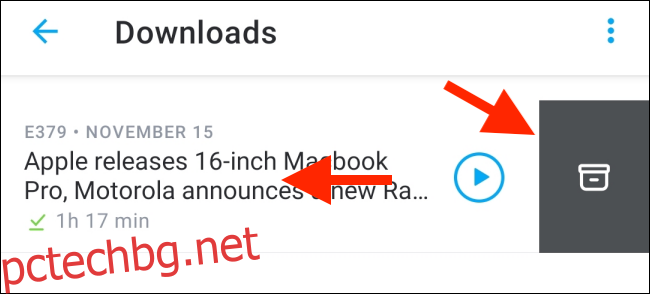
Можете също да докоснете бутона за меню и да отидете в секцията „Управление на изтеглените файлове“, за да изтриете всички неизиграни, възпроизвеждани или възпроизвеждани епизоди.
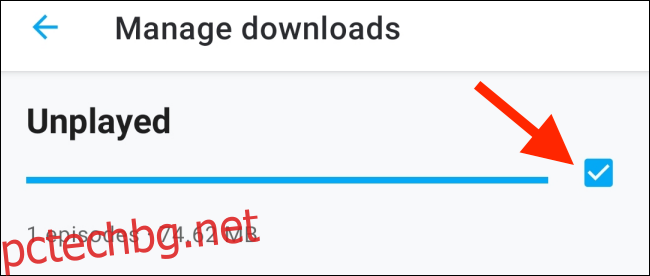
След като изберете епизодите, които искате да изтриете, превъртете надолу и докоснете „Изтриване на X епизоди“, където „X“ е броят на епизодите, които сте избрали.
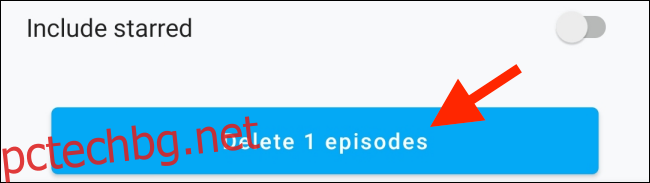
За да се отпишете от подкаст, отворете страницата му и докоснете зелената отметка. В изскачащия прозорец, който се показва, докоснете „Отписване“, за да потвърдите.
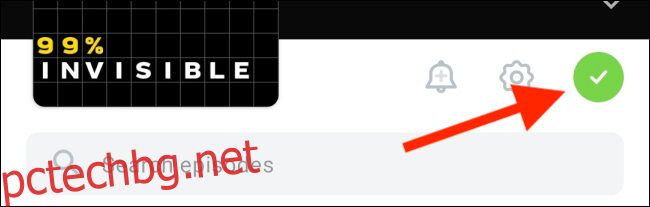
Алтернативни подкаст приложения за Android
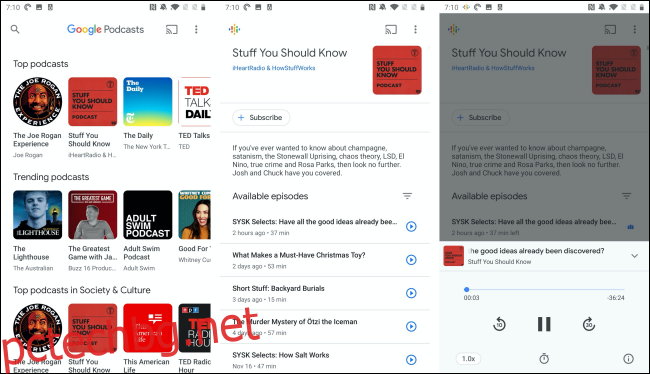
В допълнение към приложението Google Podcasts, можете също да опитате Подкаст наркоман. Този универсален подкаст клиент включва също потоци на живо, SoundCloud канали, Twitch стрийминг и други. В Spotify и TuneIn радио приложенията също имат подкасти.
За още повече опции разгледайте нашия списък с най-добрите подкаст приложения за Android.